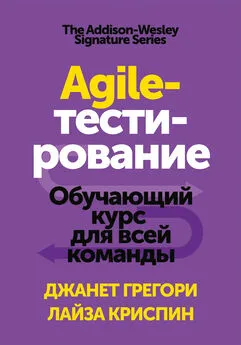Сергей Тимофеев - Photoshop CS3: Обучающий курс
- Название:Photoshop CS3: Обучающий курс
- Автор:
- Жанр:
- Издательство:Эксмо
- Год:2009
- Город:Москва
- ISBN:978-5-699-30963-4
- Рейтинг:
- Избранное:Добавить в избранное
-
Отзывы:
-
Ваша оценка:
Сергей Тимофеев - Photoshop CS3: Обучающий курс краткое содержание
Photoshop CS3: Обучающий курс - читать онлайн бесплатно полную версию (весь текст целиком)
Интервал:
Закладка:
Комбинация данного эффекта с эффектом внутренней тени может дать весьма интересные результаты. Будет создан эффект свечения элемента, полого внутри.
Bevel and Emboss (Фаска и Чеканка)
При помощи эффекта Bevel and Emboss(Фаска и Чеканка) мы можем добавить иллюзию рельефности тех или иных элементов. Выделите слой с какими-либо элементами, например с разными формами, затем раскройте список эффектов и выберите здесь пункт Bevel and Emboss(Фаска и Чеканка).
Параметры данного эффекта делятся на две основные группы: Structure(Структура) и Shading(Тени) (рис. 8.15).
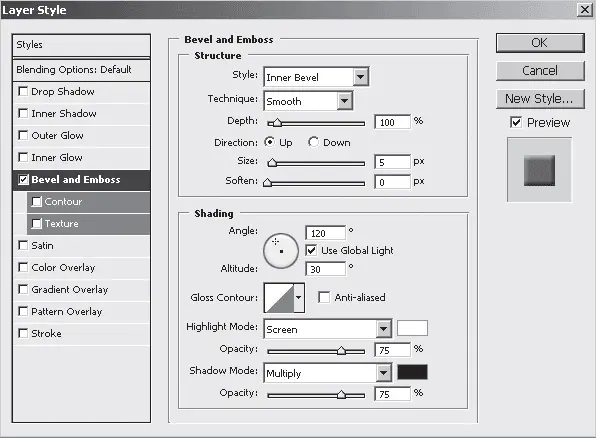
Рис. 8.15.Параметры Bevel and Emboss(Фаска и Чеканка)
В первой группе параметров — Structure(Структура) – мы можем настроить следующие.
• Style(Стиль) – фактически опция, отвечающая за тип действия эффекта. Здесь имеются варианты: Outer Bevel(Внешняя фаска), Inner Bevel(Внутренняя фаска), Emboss(Чеканка), Pillow Emboss(Вдавленная чеканка), Stroke Emboss(Резкая чеканка) (рис. 8.16).
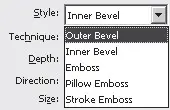
Рис. 8.16.Список типов фаски
Внешний вид элемента, в отношении которого применяется данный эффект, зависит от выбранного здесь типа.
• Technique(Метод) – параметр, позволяющий указать метод осуществления фаски и чеканки. Здесь доступны три варианта придания эффекта рельефа элементу: Smooth(Сглаженный), Chisel Hard(Высекать глубоко), Chisel Soft(Высекать поверхностно) (рис. 8.17).
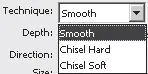
Рис. 8.17.Варианты метода фаски
• Depth(Глубина) – параметр, отвечающий за глубину создаваемого рельефа, за насыщенность добавляемых элементов, например тени.
• Direction(Направление) – при помощи данной опции можно указать направление рельефа – Up(Вверх) или Down(Вниз).
• Size(Размер) – параметр, определяющий размер формируемой тени при создании иллюзии объема.
• Soften(Смягчение) – параметр, позволяющий сделать добавляемый элемент более сглаженным.
Далее в группе параметров Shading(Тени) расположены следующие.
• Angle(Угол), Altitude(Высота), Use Global Light(Использовать глобальный свет) позволяют настроить общее направление тени (рис. 8.18).
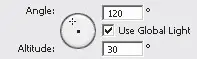
Рис. 8.18.Параметры направления тени
• Gloss Contour(Контуры глянца) – опция, при помощи которой можно указать какой-либо из предложенных вариантов контуров создаваемого глянца (рис. 8.19).
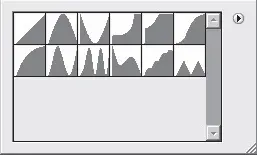
Рис. 8.19.Варианты контуров создаваемого глянца
• Highlight Mode(Режим подцветки) и Shadow Mode(Режим тени) – две опции, дающие возможность переключать режимы смешивания цветов подцветки и теней с общим изображением.
Параметры Opacity(Прозрачность) в обоих случаях позволяют настроить прозрачность элементов подцветки и тени.
На рисунке 8.20 показаны образцы разнообразных элементов с эффектом фаски.
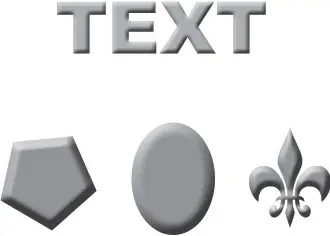
Рис. 8.20.К каждому элементу добавлен эффект Bevel and Emboss(Фаска и Чеканка), что значительно подчеркивает их форму и добавляет объем
Итак, эффект Bevel and Emboss(Фаска и Чеканка) позволяет в значительной степени подчеркнуть форму элемента за счет придания ему эффекта рельефа. Действие Фаски и Чеканки помогает наиболее удобно избежать применения трехмерной графики для передачи легкого объема изображения.
Satin (Атлас)
Satin(Атлас) – данный эффект позволяет имитировать атласную, глянцевую поверхность за счет добавления специфической внутренней тени.
Отметьте слой с каким-либо элементом, раскройте список возможных эффектов и выберите в нем Атлас.
В появившемся окне настроек можно задать прозрачность добавляемой тени при помощи параметра Opacity(Прозрачность); угол ее падения параметром Angle(Угол); расстояние до тени параметром Distance(Расстояние), а также размер параметром Size(Размер) (рис. 8.21).
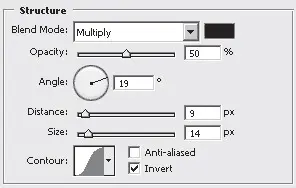
Рис. 8.21.Параметры эффекта Satin(Атлас)
При помощи данного эффекта можно преобразовывать элементы примерно как на рис. 8.22.
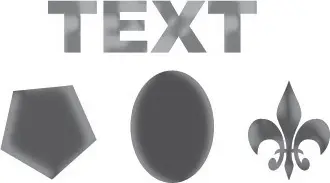
Рис. 8.22.Те же элементы с эффектом Satin(Атлас)
Color Overlay (Покрытие цветом)
Color Overlay(Покрытие цветом) – эффект, позволяющий тем или иным способом покрыть изображение определенным цветом. Применяется он, как правило, для коррекции оттенка цвета необходимого элемента, а также для общей коррекции оттенка изображения.
Откройте какой-либо рисунок, поместите его на отдельный новый слой и в списке возможных эффектов выберите пункт Color Overlay(Покрытие цветом). Появится окно параметров данного эффекта (рис. 8.23).
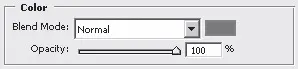
Рис. 8.23.Параметры эффекта Color Overlay(Покрытие цветом)
У нас имеются лишь три основных параметра: Opacity(Прозрачность), регулирующий интенсивность покрывающего цвета, Blend Mode(Режим смешивания) и Set color of overlay(Задать цвет покрытия).
Если Blend Mode(Режим смешивания) стоит в позиции Normal(Обычный), то покрывающий цвет просто накладывается сверху, а сквозь него мы видим изображение элемента. Установите Blend Mode(Режим смешивания) в позицию Overlay(Покрытие), и изображение начнет принимать заданный оттенок, вместо того чтобы просто перекрываться им. Позиция Hard Mix(Сильное смешивание) также позволяет своеобразно смешивать цвета изображения и покрытия. При помощи параметра Opacity(Прозрачность) мы непосредственно можем задавать интенсивность, насыщенность цвета покрытия.
Используя параметр Set color of overlay(Задать цвет покрытия), указываем сам цвет покрытия. Необходимо щелкнуть по монотонно залитому прямоугольнику и в появившемся окне выбора цвета указать нужный оттенок.
Читать дальшеИнтервал:
Закладка:




![Сергей Тимофеев - Как Из Да́леча, Дале́ча, Из Чиста́ Поля... [CИ]](/books/1094661/sergej-timofeev-kak-iz-da-lecha-dale-cha-iz-chista.webp)